- Автор Jason Gerald [email protected].
- Public 2023-12-16 11:35.
- Последнее изменение 2025-01-23 12:44.
Из этой статьи вы узнаете, как создать новую учетную запись Minecraft для Minecraft Java Edition (онлайн). В начале 2021 года, когда вы зарегистрируетесь в Minecraft, вам также необходимо будет создать учетную запись Microsoft. Если у вас уже есть учетная запись Microsoft (включая учетную запись для Xbox), вы можете создать новую учетную запись Minecraft, выполнив вход через веб-сайт Minecraft. Если у вас нет учетной записи Microsoft, вы можете зарегистрироваться быстро и легко. Если у вас уже есть учетная запись Mojang, вам все равно придется в какой-то момент перейти на Microsoft, чтобы продолжить игру. Однако по состоянию на апрель 2021 года миграция еще не началась.
Шаг
Метод 1 из 3: создание учетной записи Microsoft для Minecraft
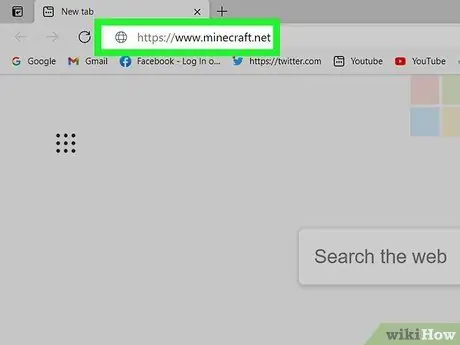
Шаг 1. Запустите веб-браузер и посетите
Сайт Майнкрафт откроется.
- Если у вас уже есть учетная запись Minecraft в Mojang, когда-нибудь в 2021 году вам все равно придется перейти на Microsoft. Однако по состоянию на апрель 2021 года миграция Minecraft еще не началась. Когда придет время мигрировать, вы получите сообщение (вместе с инструкциями) в своем профиле на Minecraft.net и на панели запуска.
- Если у вас есть старая учетная запись Minecraft Premium, которая не была перенесена на Mojang, вы не сможете перейти на учетную запись Mojang в настоящее время. Однако, как только ваша учетная запись Mojang начала мигрировать в Microsoft, вы можете сразу же перейти на учетную запись Microsoft.
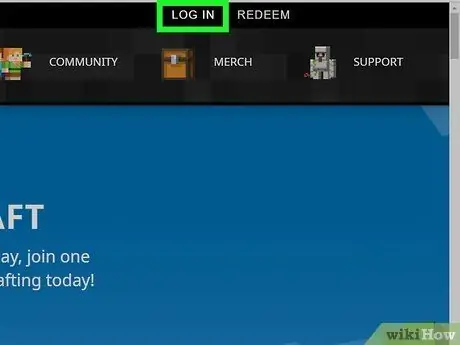
Шаг 2. Щелкните ВХОД в правом верхнем углу
Это вызовет экран входа в систему.
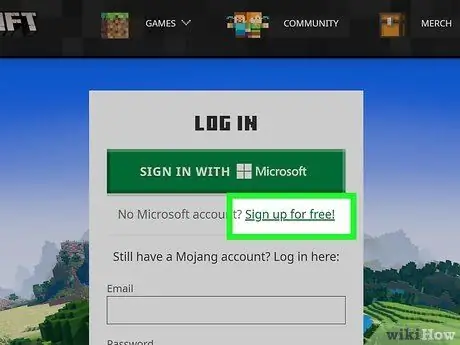
Шаг 3. Нажмите Зарегистрироваться бесплатно
Если у вас еще нет учетной записи Microsoft.
Minecraft перейдет из вашей учетной записи Mojang в Microsoft, чтобы вы могли зарегистрироваться в Minecraft, создав учетную запись Microsoft.
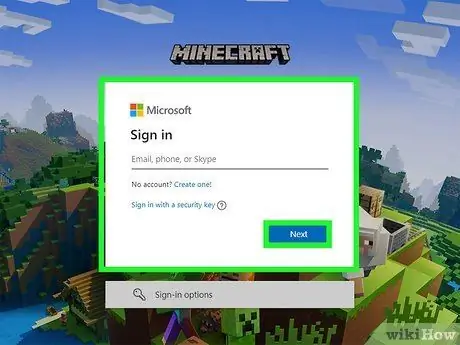
Шаг 4. Введите свой адрес электронной почты (электронную почту), затем нажмите «Далее»
Если у вас нет адреса электронной почты, вы можете использовать номер телефона, выбрав Используйте номер телефона, или выберите Получите новый адрес электронной почты для создания учетной записи электронной почты в Outlook.com.

Шаг 5. Создайте пароль, затем нажмите Далее
Этот пароль будет использоваться для входа с вашим адресом электронной почты или номером мобильного телефона.
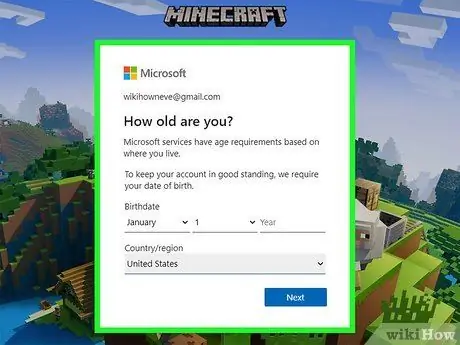
Шаг 6. Введите регион и дату рождения, затем нажмите Далее
После ввода этой информации Microsoft отправит вам проверочный код по электронной почте (или SMS-сообщением, если вы используете номер мобильного телефона).
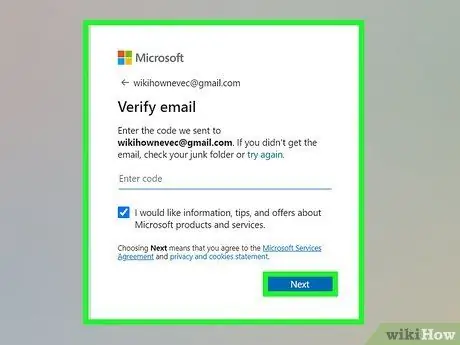
Шаг 7. Введите проверочный код и нажмите Далее
Вы можете получить этот 4-значный код в электронном письме или SMS-сообщении, отправленном Microsoft.
Подождите несколько секунд, пока придет код. Посмотрите папку нежелательной почты или спама, если вы не получили сообщение по прошествии нескольких минут
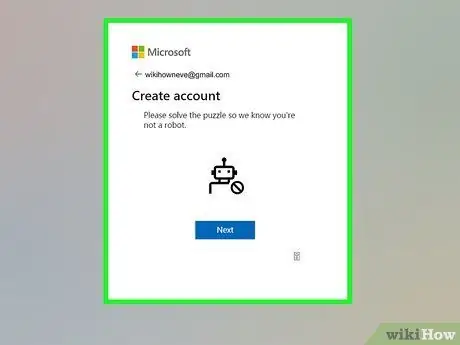
Шаг 8. Решая головоломки, докажите, что вы не робот
После этого вам будет предложено настроить новый тег игрока Xbox.
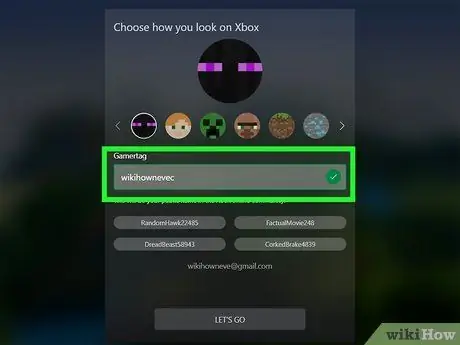
Шаг 9. Создайте тег игрока и аватар Xbox
Тег игрока - это имя, которое вы используете в онлайн-сообществе Xbox. Вы можете щелкнуть указанное имя или создать собственное имя по своему желанию. Аватар - это изображение, которое появляется рядом с вашим онлайн-тегом игрока. Просмотрите предоставленные параметры с помощью стрелок, затем щелкните нужное изображение.
- Теги игрока не должны содержать оскорбительных слов.
- Старайтесь не использовать в теге игрока ничего слишком личного, например полное имя или адрес. Анонимность поможет вам обезопасить себя при использовании Интернета.
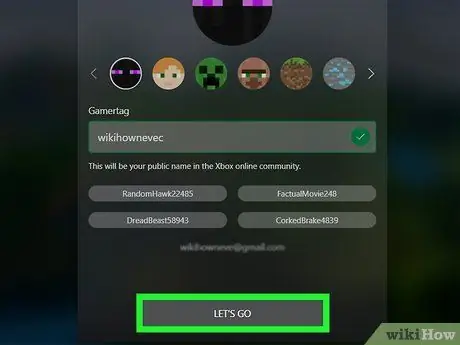
Шаг 10. Нажмите Поехали
Теперь у вас есть учетная запись Minecraft и вы вошли в Minecraft.net.
Если вы играете в Minecraft на Xbox, PlayStation или Switch, вам также потребуется активная подписка на сервис онлайн-консоли
Метод 2 из 3: вход с учетной записью Microsoft (Bedrock Edition)
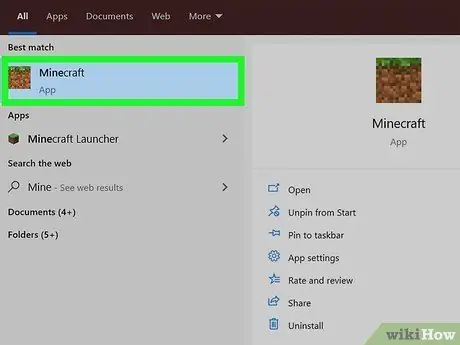
Шаг 1. Откройте Minecraft
Minecraft Bedrock Edition - это версия, доступная для консолей, телефонов, планшетов и приложений Windows 10, которая также называется «Minecraft для Windows 10».
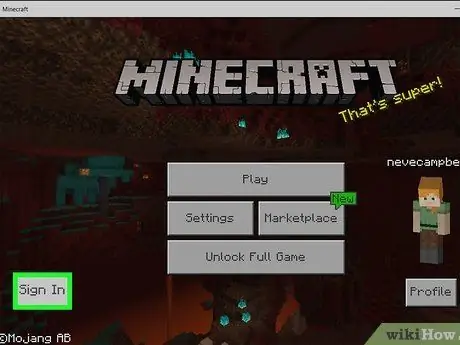
Шаг 2. Нажмите кнопку «Войти»
Название этой кнопки отличается на каждой платформе. Например, если вы играете в Minecraft на Xbox или iPhone, на этой кнопке будет написано Войти и появляется в нижнем левом углу.

Шаг 3. Войдите в систему на Xbox, Windows 10, Android или iPhone / iPad
Если вы используете другую консоль, пропустите этот шаг. Если нет, то вот как попасть в Майнкрафт:
- При первом входе в систему вас могут спросить, хотите ли вы сохранить покупки в своей учетной записи Microsoft. выбирать Сохранить в учетной записи Microsoft сделать это.
- Введите адрес электронной почты и пароль, используемые для входа в свою учетную запись Microsoft.
- Кнопка выбора Давайте играть зеленый, чтобы начать играть в Майнкрафт.
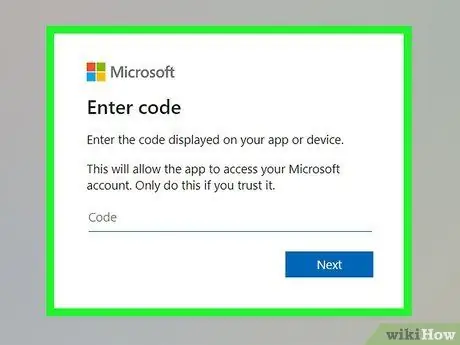
Шаг 4. Войдите в систему на Nintendo Switch или PlayStation 4/5
Вот как:
- После выбора Войти, вы увидите 8-значный код.
- Откройте веб-браузер на своем компьютере, телефоне или планшете.
- Посетите https://aka.ms/remoteconnect в веб-браузере.
- Введите 8-значный код в строку браузера и нажмите Следующий.
- Как только код будет получен, вы войдете в Minecraft под своей учетной записью.
Метод 3 из 3: войдите в Minecraft Java Edition
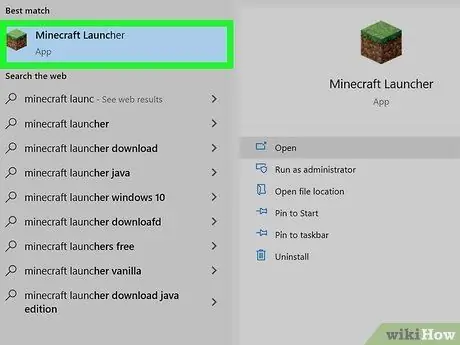
Шаг 1. Откройте Minecraft Launcher
Если вы еще не загрузили программу запуска, вы можете получить ее по адресу
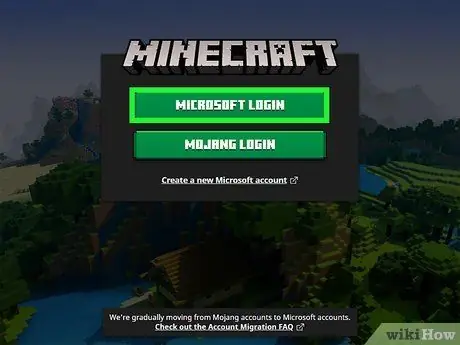
Шаг 2. Щелкните Вход в Microsoft
Это большая зеленая кнопка вверху страницы.
Другой тип существующей учетной записи - это учетная запись Mojang. Вы не можете создать новую учетную запись Mojang для использования с Minecraft, потому что Minecraft в настоящее время требует учетной записи Microsoft. Если у вас уже есть учетная запись Minecraft через Mojang, вам необходимо перейти на Microsoft в 2021 году. Однако по состоянию на июнь 2021 года Minecraft еще не начал перенос учетных записей. Когда придет время миграции, вы получите электронное письмо с инструкциями
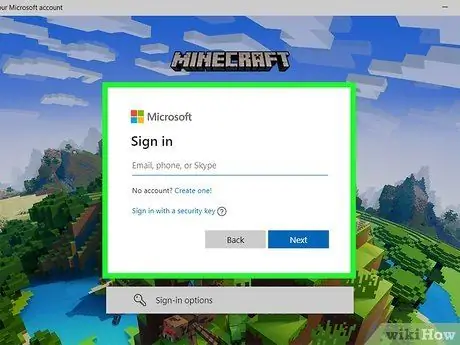
Шаг 3. Введите адрес электронной почты своей учетной записи Microsoft и нажмите Далее
Используйте тот же адрес электронной почты, с которым вы создали свою учетную запись.
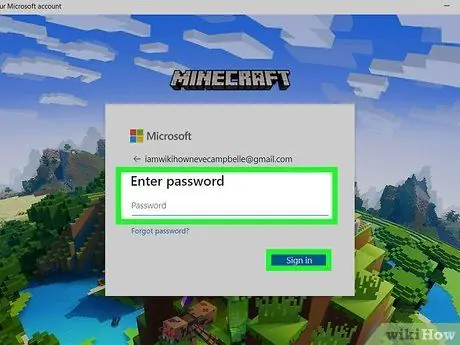
Шаг 4. Введите пароль и нажмите «Войти»
Как только ваш пароль будет принят, вы войдете в Minecraft.
подсказки
- Если возможно, используйте адрес электронной почты, к которому легко получить доступ, но который используется нечасто.
- Mojang просит вас только войти в клиент Minecraft и его веб-сайт. Не сообщайте никому свое имя пользователя или пароль, даже если окажется, что письмо с запросом этой информации пришло от Mojang.






